6 måder at ordne Stream East, der ikke streamer eller virker pc
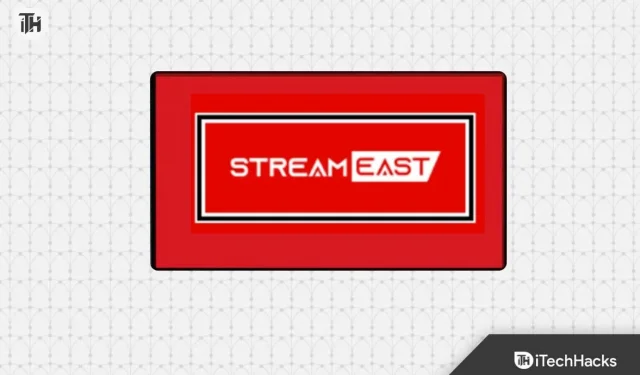
Stream East er en stadig mere populær platform til streaming af sportsbegivenheder. Men ligesom mange online platforme støder brugere nogle gange på problemer. Har nogensinde haft det øjeblik, hvor du er klar til det store spil, og boom! – Virker StreamEast ikke? Frustrerende, ikke?
Når det kommer til verden af online streaming, skiller Stream East sig ud som et førsteklasses valg for mange entusiaster. Men hvad sker der, når du er klar til at se din yndlingsbegivenhed og bliver mødt med den frustrerende ” streameast fungerer ikke “-fejl? Her er en detaljeret guide til at hjælpe dig med at navigere i dette problem.
Hvorfor streamer StreamEast ikke på browser?
At forstå problemet er halvdelen af kampen. Dette kan skyldes langsomme indlæsningstider, buffering eller endda fuldstændig manglende respons. For at løse disse problemer effektivt, lad os komme til de almindelige årsager til, at Stream East ikke virker fejl.
- Dårlig internetforbindelse : Ustabil eller langsom internetforbindelse kan hindre streamingydelsen.
- Browserkompatibilitet : Nogle browsere er muligvis ikke fuldt ud kompatible med Stream East, hvilket fører til fejl.
- Opbygning af cache og cookies : Akkumuleret cache og cookies i din browser kan forstyrre streamingprocessen.
- Forældet software: Brug af forældede browsere, operativsystemer eller plugins kan resultere i konflikter.
- Netværksinterferens: Firewalls, VPN’er eller netværksbegrænsninger kan blokere adgangen til streamingtjenester.
Ret StreamEast virker ikke eller streamingproblem
Ryd browsercache og cookies
Browsere gemmer midlertidige data som cache og cookies for at forbedre din browsingoplevelse. Denne dataopbygning kan dog nogle gange forårsage konflikter med websteder, herunder streamingplatforme som Stream East. Rydning af din browsers cache og cookies kan opdatere browseren og potentielt løse problemer med streaming.
- Åbn din browser (f.eks. Chrome, Firefox, Safari).
- Få adgang til browserens indstillinger ved at klikke på menuikonet med tre prikker øverst til højre
- hjørne (for Chrome) eller menuikonet (for andre browsere).
- Find menuen “Indstillinger” eller “Indstillinger”, og naviger til afsnittet “Privatliv og sikkerhed”.
- Se efter muligheden for at rydde browserdata eller historik.
- Vælg mulighederne “Cache” og “Cookies” (du kan vælge andre data, der skal ryddes, hvis det ønskes).
- Vælg det tidsinterval, du vil slette (f.eks. sidste time, sidste 24 timer, hele tiden).
- Klik på “Ryd data” eller en lignende knap for at starte rydningsprocessen.
- Når den er ryddet, skal du lukke og genstarte din browser.
Opdater din browser
Browsere udgiver opdateringer for at rette fejl, forbedre sikkerheden og forbedre kompatibiliteten. Brug af en forældet browser kan føre til kompatibilitetsproblemer med websteder, herunder streamingplatforme som Stream East. Opdatering af din browser sikrer, at du har de nyeste funktioner og rettelser.
- Åbn din browser.
- Klik på menuikonet med tre prikker i øverste højre hjørne (for Chrome) eller menuikonet (for andre browsere).
- Se efter indstillingen “Hjælp” eller “Om” i menuen.
- Klik på “Om [Browsernavn]” for at søge efter opdateringer.
- Hvis en opdatering er tilgængelig, skal du følge vejledningen for at downloade og installere den.
- Når opdateringen er installeret, genstart din browser for at anvende ændringerne.
Deaktiver VPN eller proxy
Virtual Private Networks (VPN’er) og proxy-tjenester kan ændre din netværkskonfiguration, hvilket potentielt kan forårsage konflikter med streamingtjenester. Deaktivering af dem midlertidigt kan hjælpe med at identificere, om de er årsagen til streamingproblemerne.
- Hvis du bruger en VPN, skal du finde VPN-applikationen på din enhed og afbryde forbindelsen til VPN-serveren.
- Hvis du bruger en proxy-tjeneste, skal du få adgang til dit systems netværksindstillinger og deaktivere proxy-konfigurationen.
- Når VPN eller proxy er deaktiveret, kan du prøve at få adgang til Stream East igen for at kontrollere, om problemet er løst.
- Hvis problemet er løst efter deaktivering af VPN eller proxy, kan du overveje at justere dine VPN- eller proxyindstillinger for at sikre kompatibilitet med streaming.
Genstart din enhed
Genstart af din enhed kan fjerne midlertidige systemfejl, der kan påvirke streaming. Det genopfrisker enhedens hukommelse, lukker baggrundsprocesser og kan ofte løse mindre tekniske problemer.
- Gem alt ikke-gemt arbejde, og luk alle åbne programmer.
- Klik på menuen “Start” (Windows) eller Apple-logoet (Mac) i nederste venstre hjørne af din skærm.
- Vælg “Genstart” fra indstillingsmenuen.
- Vent på, at din enhed lukker ned og starter op igen.
- Når din enhed er genstartet, skal du åbne din browser og prøve at få adgang til Stream East.
Skyl DNS
- Åbn kommandoprompten på din computer.
- I Windows skal du trykke på “Windows”-tasten, skrive “cmd” og trykke på “Enter”.
- På macOS skal du åbne “Terminal” fra mappen Programmer > Hjælpeprogrammer.
- I kommandoprompten eller terminalen skal du skrive følgende kommando og trykke på “Enter”:
bash - ipconfig /flushdns
(på macOS er kommandoen sudo killall -HUP mDNSResponder) - Du modtager en bekræftelsesmeddelelse, der angiver, at DNS-cachen er blevet tømt.
- Luk kommandoprompten eller terminalen.
- Åbn din browser, og prøv at få adgang til Stream East.
Skift browser DNS
- Åbn din browser.
- Klik på menuikonet med tre prikker i øverste højre hjørne (for Chrome) eller menuikonet (for andre browsere).
- Vælg “Indstillinger” eller “Indstillinger” fra menuen.
- Rul ned og klik på “Privatliv og sikkerhed” eller en lignende mulighed.
- Find afsnittet “Brug sikker DNS” eller “Tilpas DNS”.
- Vælg muligheden for at indstille brugerdefinerede DNS-servere.
- Indtast IP-adresserne på pålidelige DNS-servere som Google DNS (8.8.8.8 og 8.8.4.4) eller Cloudflare DNS (1.1.1.1 og 1.0.0.1).
- Gem dine ændringer og genstart din browser.
- Prøv at få adgang til Stream East for at kontrollere, om problemet er løst.
Konklusion
Disse metoder skulle hjælpe dig med at fejlfinde og løse problemet med Stream East Fungerer ikke. Husk, at hver metode tackler forskellige aspekter af potentielle problemer, så det er en god idé at prøve dem systematisk for at identificere og løse det specifikke problem, der påvirker din streamingoplevelse.
- Top 5 måder at rette fejlkode Med 4005 på Crunchyroll
- Sådan rettes controlleren, der ikke virker i Baldur’s Gate 3
- Fix: CBS Sports Aktiver Fire TV Fungerer ikke på cbs.com tv/firetv
- Sådan rettes Amazon Cart Not Working-fejl
- Sådan rettes VyvyManga, der ikke virker | MangaUgle
Skriv et svar